
Motorola 휴대폰에 내장된 파일 탐색기를 활용하는 방법을 알고 싶습니까? Android 6.0 이상을 실행하는 Motorola 스마트폰 사용자는 설정 앱을 통해 파일 관리 앱에 액세스할 수 있습니다. 목적을 위해 Moto File Manager 및 Google Files와 같은 독립 프로그램을 사용할 수도 있습니다.
Motorola 휴대폰에 내장된 파일 탐색기 도구는 파일을 종류에 따라 범주로 분류하여 사용자가 여러 다른 파일 중에서 특정 파일을 찾을 수 있도록 합니다.
이 문서의 다음 부분에는 Motorola의 간단한 파일 관리 응용 프로그램을 활용하여 사용자가 그 기능을 최대한 활용할 수 있도록 하는 포괄적인 지침이 포함되어 있습니다.
장치에서 Motorola의 내장 파일 관리자를 사용하는 방법
모든 모토로라 휴대폰은 유용성을 개선하기 위해 크게 변경된 거의 재고가 있는 Android 운영 체제를 사용합니다. 이러한 스마트폰의 설정 앱은 내장된 파일 탐색기에 대한 액세스를 제공합니다.
설정으로 이동한 다음 내부 저장소로 이동합니다. 아래로 스크롤하여 탐색 버튼을 누릅니다. 이 위치에서 시스템의 모든 파일을 포함하는 많은 명명된 폴더를 발견할 수 있습니다.
다소 제한적이지만 내장된 파일 탐색기 프로그램은 파일 복사, 삭제, 공유 및 보기와 같은 모든 기본 관리 기능을 제공합니다. 여러 파일을 선택하고 동시에 적절한 작업을 수행할 수도 있습니다.
다른 가능성을 보려면 Moto File Manager 또는 Google Files를 사용하십시오.
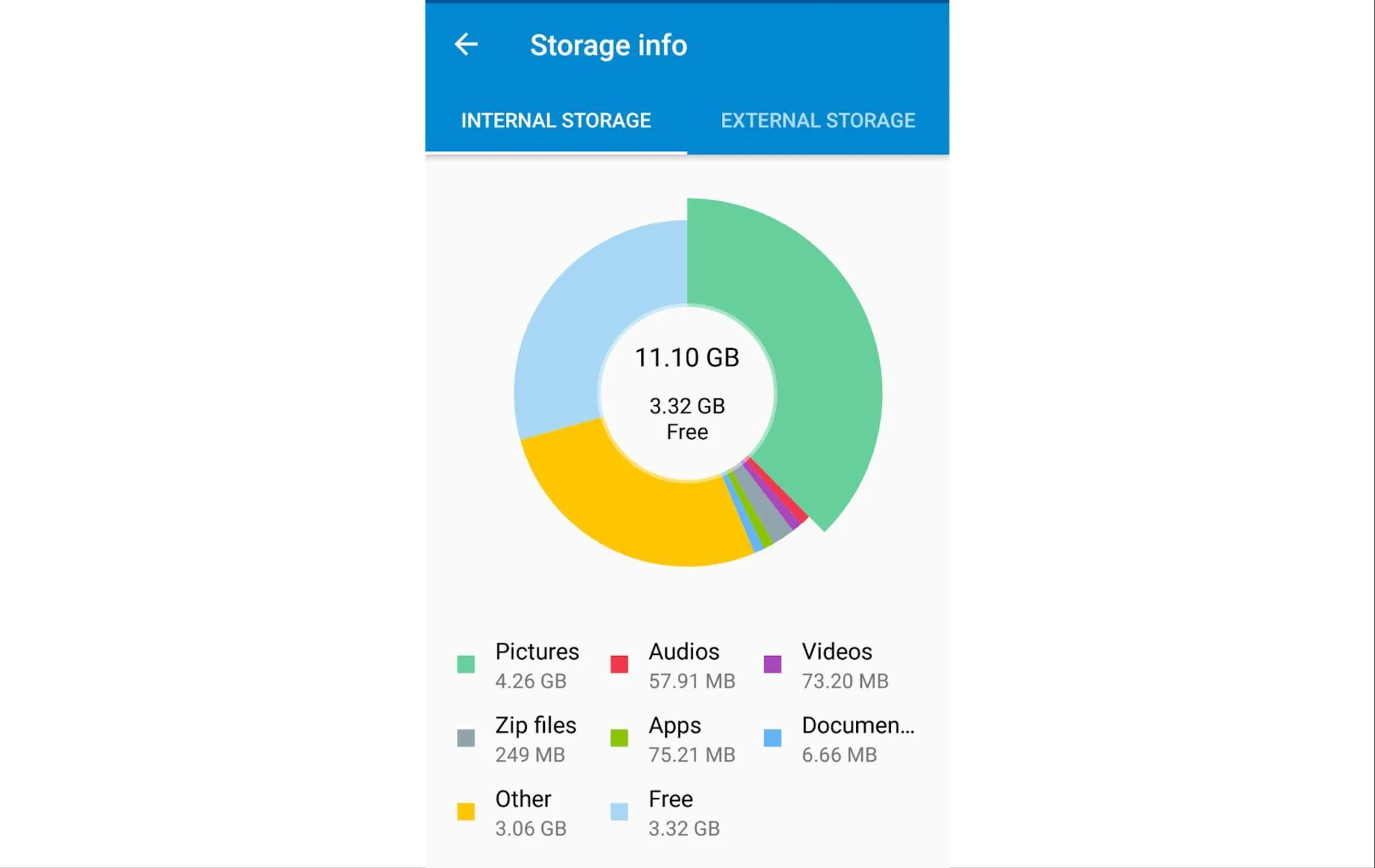
휴대폰의 앱 목록에서 Moto 파일 관리 앱을 검색하거나 PlayStore에서 다운로드하세요. 현재 다른 파일 탐색기 앱과 마찬가지로 Moto 파일 관리자는 다음과 같은 기능을 갖춘 만능 서비스입니다.
- 편의를 위해 파일을 범주로 구성합니다. 사진, 음악, 영화, 아카이브, 논문 및 현재 파일이 범주에 속합니다. 파일 유형에 따라 간단히 찾을 수 있습니다.
- ZIP 파일 복사, 이동, 이름 바꾸기, 삭제, 압축 및 압축 풀기, 암호화된 ZIP 파일 생성 등 다양한 파일 작업을 지원합니다. 사용자는 단일 파일 또는 여러 파일에서 작업을 수행하도록 선택할 수 있습니다.
- 사용자는 서로 파일을 공유할 수도 있습니다. 파일을 선택한 후 공유 버튼을 누르고 공유하는 데 사용할 프로그램을 선택합니다.
대신 새로운 Motorola 스마트폰에 내장된 독립 실행형 애플리케이션으로 액세스할 수 있는 Google 파일 앱을 사용할 수 있습니다. 휴대전화의 앱 목록에서 Google 파일 앱을 찾을 수 없는 경우 Play 스토어 앱을 통해 다운로드할 수 있습니다.
Google Files는 다양한 필수 기능에 대한 액세스를 제공하는 Android 스마트폰용 최고의 파일 탐색기 앱 중 하나입니다. 파일은 기존 폴더를 대체하고 사용자가 단순히 힙에서 저장된 파일을 검색할 수 있도록 하는 지능형 구성 알고리즘인 영리한 필터에 의해 처리됩니다.
사용자는 자동화된 파일 앱 제안을 수락하여 원치 않는 파일을 정리하고 빠르고 안전한 오프라인 공유의 이점을 누릴 수 있습니다. 사용자는 데이터를 Google 드라이브 또는 기타 클라우드 저장소 공급자에 업로드하여 백업할 수도 있습니다.




답글 남기기 ▼